O editor de vídeo clipchamp agora está disponível para clientes comerciais do Microsoft 365.
Para ajudá-lo a começar, coletamos uma lista de perguntas comuns sobre ele, como usá-la com sua conta de trabalho, onde acessá-la, em que o Microsoft 365 planeja que ele está incluído, como ele está integrado a outros produtos da Microsoft e muito mais.
Atualizaremos essa perguntas frequentes ao longo do tempo à medida que o produto evolui e novas versões são publicadas.
Se você for um administrador do Microsoft 365, confira: Como gerenciar o acesso do Clipchamp para usuários em sua organização.
Perguntas frequentes
-
Onde os usuários com contas de trabalho podem acessar o Clipchamp?
-
Posso mover projetos criados no Clipchamp para contas pessoais para a versão de trabalho?
-
O aplicativo Clipchamp Windows dá suporte a contas de trabalho?
-
Os recursos são os mesmos entre o trabalho e as versões pessoais do Clipchamp?
-
Qual é a melhor maneira de se manter atualizado sobre a disponibilidade de recursos?
-
Posso alterar a linguagem em que o Clipchamp para contas de trabalho é exibido?
-
Os administradores poderão desativar a disponibilidade do Clipchamp?
-
Será possível editar gravações de reunião do Teams em Clipchamp?
Qual é a diferença entre usar Clipchamp com uma conta de trabalho versus usar Clipchamp com um conta pessoal?
A versão pessoal do Clipchamp pode ser usada autônoma com contas pessoais por meio do aplicativo Clipchamp para Windows 10 ou Windows 11. Ele também pode ser usado no navegador Edge ou Chrome por meio de https://app.clipchamp.com e tem uma camada de conta paga e gratuita. Alguns dos recursos premium nesta versão do Clipchamp também estão disponíveis como parte das assinaturas pessoais e familiares do Microsoft 365.
Em contraste, o plano padrão da versão de trabalho da Clipchamp é um serviço incluído nas seguintes licenças comerciais do Microsoft 365:
-
Microsoft 365 E3
-
Microsoft 365 E5
-
Microsoft 365 Business Standard
-
Microsoft 365 Business Premium
-
Microsoft 365 E3 recursos extras
-
Microsoft 365 E5 recursos extras
Por padrão, o Clipchamp para trabalho está habilitado para usuários que têm uma dessas licenças do Microsoft 365 atribuídas a eles por sua organização.
Novo Clipchamp para planos de assinatura de trabalho
Desde o início de dezembro de 2023, além do Clipchamp Standard fazer parte das licenças mencionadas acima do Microsoft 365, o novo plano Clipchamp Premium está disponível como um complemento Microsoft 365 Enterprise ou Business. Os clientes em um dos planos de licença listados acima podem comprar o Clipchamp Premium para acessar recursos adicionais.
Clipchamp Standard e Clipchamp Premium também estão disponíveis como assinaturas independentes para usuários profissionais que não possuem um dos planos de licença do Microsoft 365 mencionados acima. Para obter mais informações, confira este comunicado.
Notas adicionais sobre a disponibilidade
-
Clipchamp não será adicionado como um serviço para Office 365 SKUs. No entanto, os assinantes de uma SKU Office 365 podem comprar a Clipchamp como uma licença autônoma.
-
As licenças de recursos extras Microsoft 365 E3/E5 estão disponíveis para assinantes das SKUs Originais do Microsoft 365 E3/E5. Para obter mais detalhes, confira esta postagem no blog da comunidade tecnológica.
-
Para obter informações sobre versões clipchamp, incluindo a possível disponibilidade em SKUs adicionais do Microsoft 365, siga o roteiro do Microsoft 365.
Como posso dizer em qual versão estou?
A versão de trabalho do Clipchamp tem uma página de destino do Microsoft 365 que mostra uma lista de todos os seus projetos de edição de vídeo. Ele está disponível em https://www.microsoft365.com/launch/Clipchamp/ no Edge ou chrome e quando você inicia o aplicativo de área de trabalho Clipchamp para Windows, faça logon com uma conta microsoft de trabalho.
Essa versão do Clipchamp só estará disponível para você se você tiver uma conta microsoft de trabalho gerenciada pela sua organização/empregador.
Se você estiver na versão de trabalho no navegador, o endereço da Web será o do SharePoint ou do OneDrive da sua organização, como https://contoso.sharepoint.com.
Por outro lado, a versão pessoal do Clipchamp não tem uma página de destino do Microsoft 365 nesta fase. Na página inicial do Microsoft 365, onde todos os aplicativos disponíveis para você estão sendo mostrados, a seleção do Clipchamp o levará de microsoft365.com para a versão pessoal do Clipchamp em https://app.clipchamp.com.
Você pode acessar a versão pessoal com uma conta Microsoft pessoal ou familiar, um email (por meio do método de logon do link mágico) ou uma combinação de email/senha. No aplicativo de área de trabalho Clipchamp para Windows, use uma conta pessoal da Microsoft para fazer logon na versão pessoal.
Por fim, nesta fase, há alguns recursos disponíveis na versão pessoal que ainda não estão disponíveis na versão de trabalho, confira: Comparação de recursos entre o trabalho do Clipchamp e versões pessoais. A equipe do Clipchamp está ocupada trazendo esses recursos para a versão de trabalho gradualmente.
Quando posso acessar Clipchamp com minha conta de trabalho?
A distribuição do Clipchamp para o trabalho está em andamento no momento. Consulte o Roteiro do Microsoft 365 para a agenda de distribuição.
Se o Clipchamp já está visível em sua conta de trabalho depende de ele estar habilitado na organização do Microsoft 365 da qual você faz parte e isso também depende da licença comercial do Microsoft 365 à qual sua organização está inscrita.
Se você ainda não vir o Clipchamp em seus aplicativos do Microsoft 365, fale com o administrador sobre a disponibilidade do Clipchamp em sua organização.
Onde os usuários com contas de trabalho podem acessar o Clipchamp?
Clipchamp pode ser acessado por meio de vários pontos de entrada. Alguns estão disponíveis agora; outros serão adicionados ao longo do tempo.
-
Inicializador de Aplicativos do Microsoft 365
-
Página inicial do Clipchamp no Microsoft 365 para a Web,
-
Na Web no OneDrive e no SharePoint clicando em Novo.
-
Em Stream
-
No aplicativo de área de trabalho Clipchamp para Windows (da versão 3.x)
Entrada clipchamp no Microsoft 365 App Launcher.
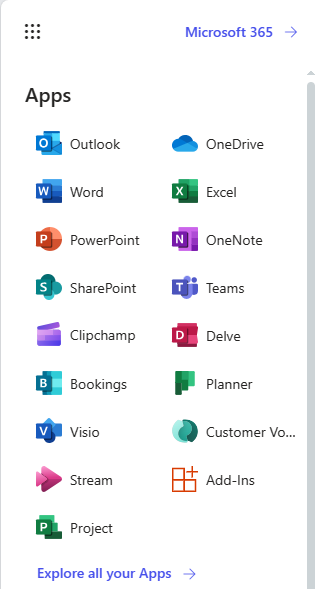
Página inicial do Clipchamp no Microsoft 365 para a Web. Você pode selecionar um dos seus projetos de edição existentes ou abrir um novo clicando em vídeo em branco.
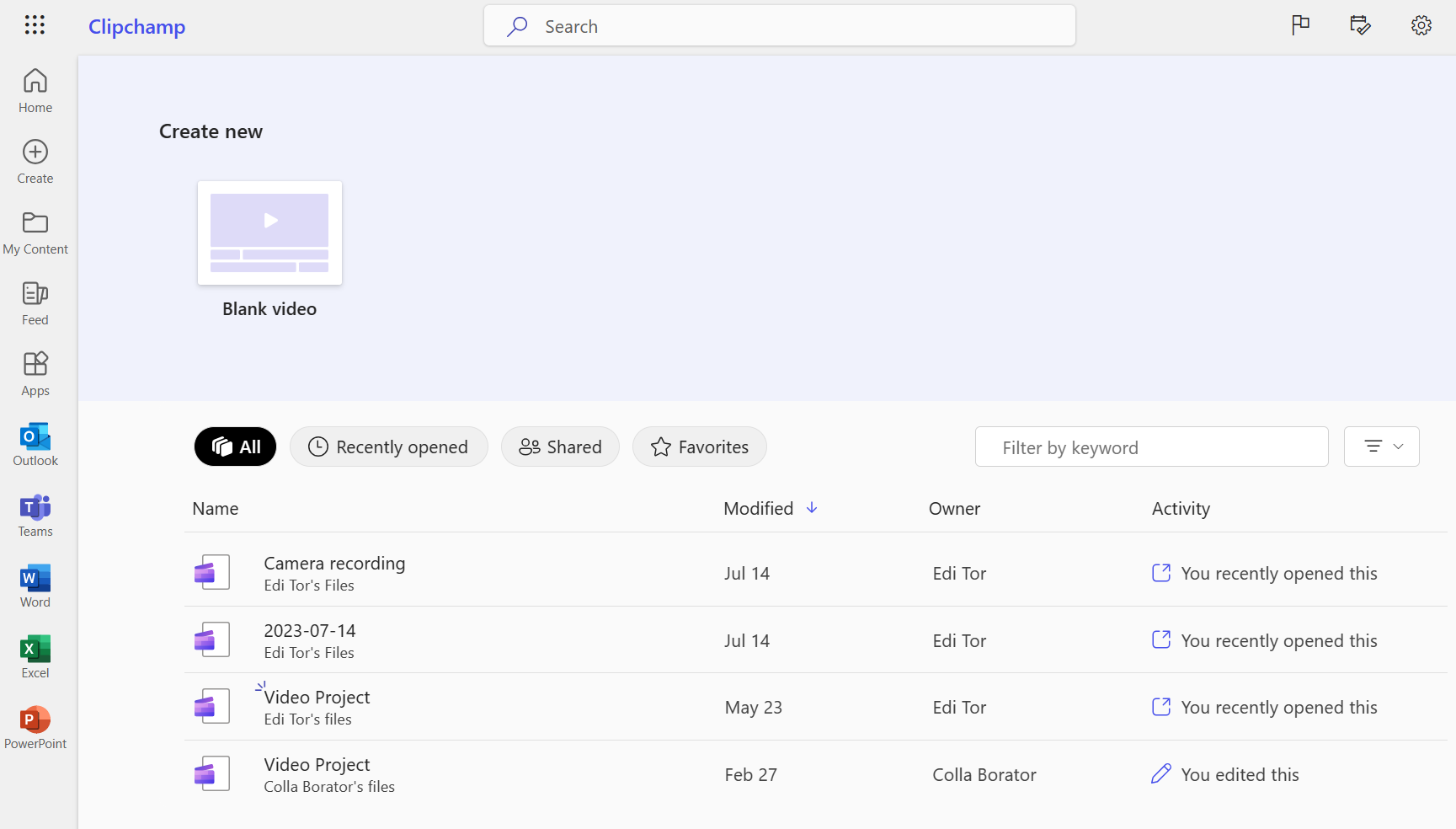
Clipchamp na página Criar do Microsoft 365.
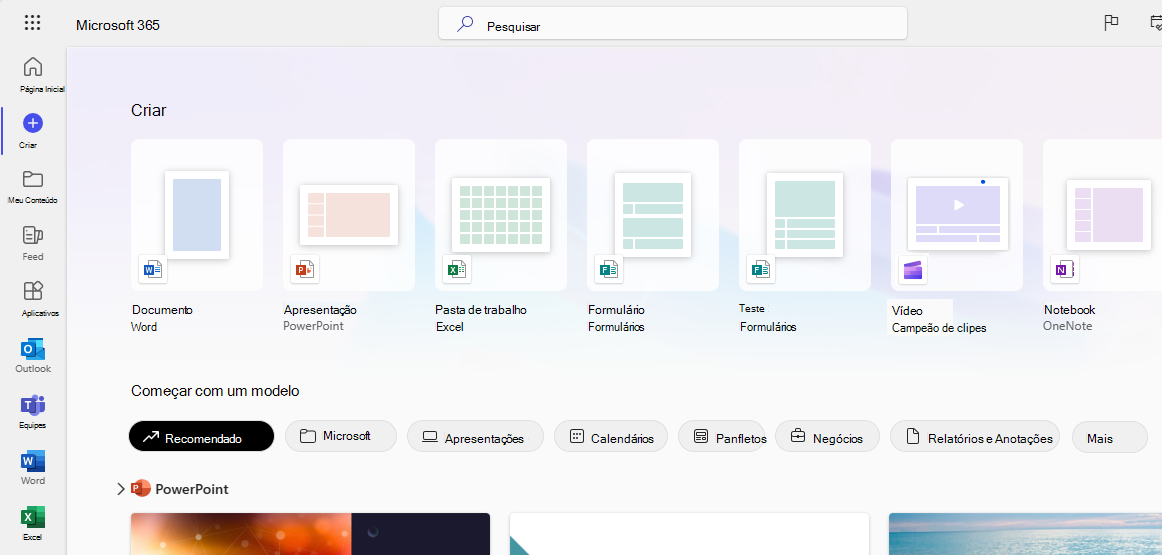
No OneDrive e no SharePoint, a opção Vídeo clipchamp está disponível no menu Adicionar Novo .
Ele iniciará o editor do Clipchamp em uma nova guia do navegador e salvará o projeto clipchamp correspondente no OneDrive/SharePoint.
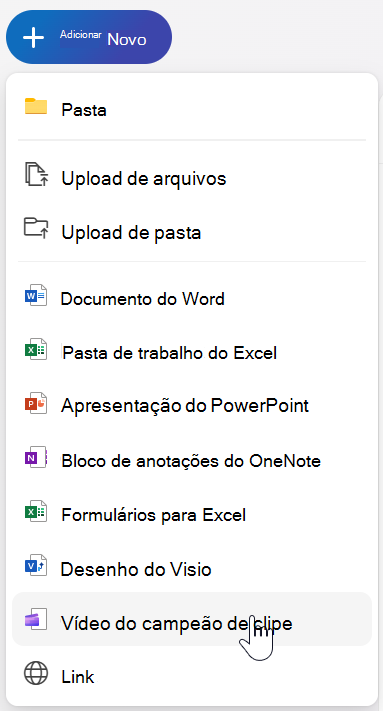
No OneDrive e no SharePoint na Web, você também pode iniciar um projeto Clipchamp de um arquivo de vídeo existente em Meus arquivos selecionando-o e selecionando Abrir > Editar no Clipchamp.
Em Microsoft Stream, você pode iniciar um projeto de edição do Clipchamp a partir de um vídeo Stream, se tiver as permissões de acesso necessárias para o vídeo.
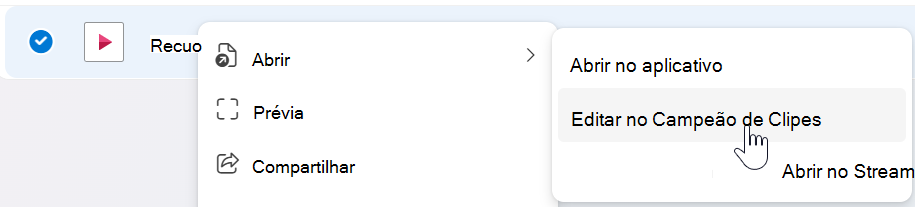
Como posso editar um vídeo com Clipchamp?
Clipchamp é um editor de vídeo baseado na Web. Para começar, confira Como editar um vídeo.
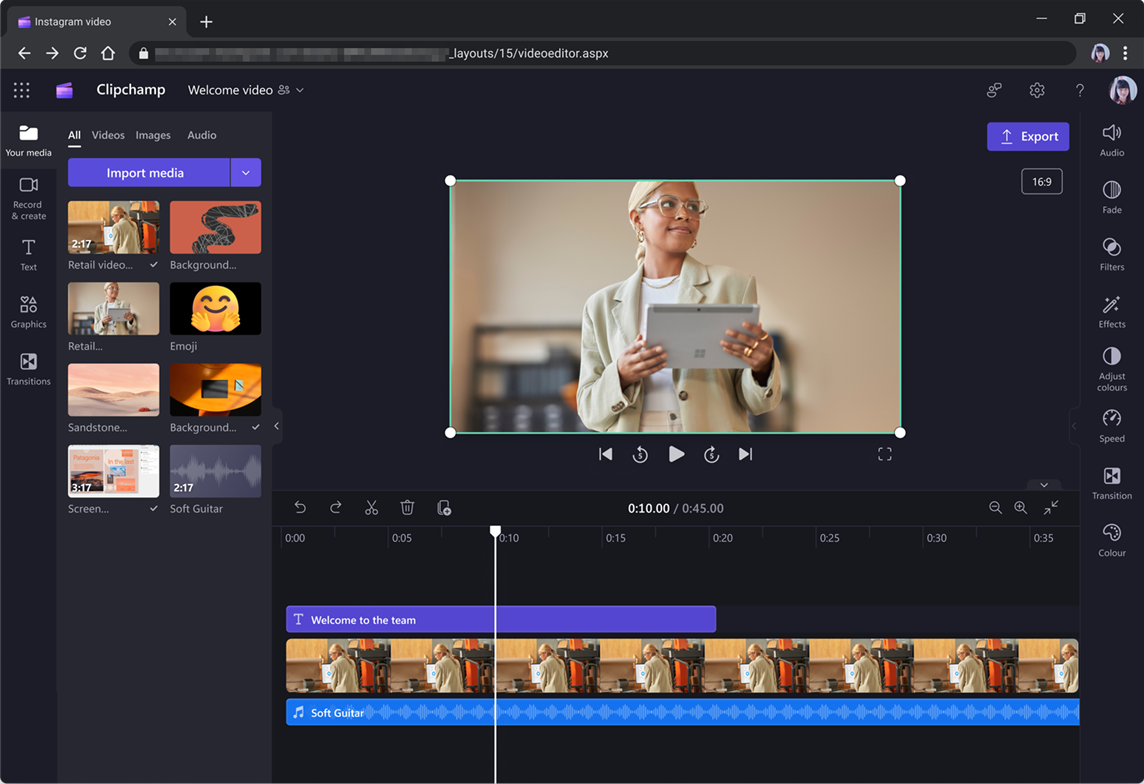
Imagens, vídeos, áudio e muito mais podem ser carregados na seção Minha Mídia .
Arraste a mídia para o linha do tempo e estenda ou corte clipes para ajustar a duração desejada e visualizar o vídeo selecionando Reproduzir. Você também pode gravar sua tela ou webcam e adicionar texto ao vídeo.
Quando terminar de editar, selecione Exportar para salvar um novo arquivo de vídeo do seu projeto. Esse vídeo .mp4 pode ser baixado no computador ou salvo no OneDrive ou no SharePoint para compartilhar com outras pessoas.
Posso mover projetos criados no Clipchamp para contas pessoais para a versão de trabalho?
Não, isso não é possível nesta fase.
O aplicativo Clipchamp Windows dá suporte a contas de trabalho?
Até a versão 2.9.x, o aplicativo de área de trabalho da Clipchamp para Windows 10 e Windows 11 só dá suporte a contas pessoais ou familiares da Microsoft.
Na versão 3.x do aplicativo, também há suporte para contas de trabalho. Esta nova versão do aplicativo de área de trabalho está sendo distribuída e gradualmente disponibilizada para organizações do Microsoft 365.
Com os dois tipos de conta recebendo suporte no mesmo aplicativo Windows, há alguma lógica aplicada para direcionar os usuários para a versão "correta" do Clipchamp. Para obter mais informações, confira: Suporte à conta de trabalho no aplicativo Clipchamp para Windows.
Os recursos são os mesmos entre o trabalho e as versões pessoais do Clipchamp?
Nem todos os recursos encontrados no Clipchamp para contas pessoais ainda são iniciados para aqueles que acessam Clipchamp com uma conta de trabalho. Para o conjunto atual de recursos em cada versão e plano, confira Comparação de recursos entre o trabalho do Clipchamp e versões pessoais.
Qual é a melhor maneira de se manter atualizado sobre a disponibilidade de recursos?
A disponibilidade de recursos será anunciada no centro de mensagens Administração Microsoft 365 ao qual o administrador tem acesso e no Roteiro do Microsoft 365.
Posso alterar a linguagem em que o Clipchamp para contas de trabalho é exibido?
Sim, você pode alterar o idioma do aplicativo. Se estiver habilitado em sua organização, a seleção de um idioma preferencial será possível por meio da página de perfil pessoal do SharePoint.
No lançamento, Clipchamp está disponível nos idiomas que o OneDrive e o SharePoint dão suporte, exceto idiomas da direita para a esquerda. Adicionaremos suporte a eles em uma versão futura.
Quando você acessa o Clipchamp por meio de seu aplicativo de área de trabalho para Windows, o idioma da interface do usuário é controlado pelo idioma definido para Windows.
Várias pessoas poderão editar o mesmo vídeo ao mesmo tempo?
Inicialmente, não será possível que várias pessoas editem o mesmo vídeo ao mesmo tempo, no entanto, os projetos podem ser compartilhados por meio do OneDrive ou do SharePoint, duplicados ou editados em horários separados.
Quais tipos de integração existem com Microsoft Stream?
Os vídeos exportados do Clipchamp para o trabalho são carregados automaticamente para Stream (no SharePoint). Depois de exportar um vídeo concluído, os usuários poderão criar um link de compartilhamento ou continuar a Stream para uma variedade de outras ações, incluindo a configuração de capítulos.
Você também pode abrir um vídeo Stream no Clipchamp para editá-lo lá, se tiver os direitos de acesso necessários para o arquivo de vídeo.
Será possível importar ou exportar transcrições, capítulos ou outros metadados de projetos clipchamp com Stream?
Não.
Os administradores poderão desativar a disponibilidade do Clipchamp?
Os administradores do Microsoft 365 podem gerenciar a disponibilidade do Clipchamp para usuários individuais, grupos de usuários ou toda a sua organização.
Como os projetos clipchamp são armazenados?
Os projetos clipchamp são armazenados como arquivos em bibliotecas de documentos do OneDrive e do SharePoint. Para obter mais informações, confira: Como a Clipchamp armazena e processa arquivos de mídia em projetos de edição.
Será possível editar gravações de reunião do Teams em Clipchamp?
Sim. Navegue até a gravação e selecione "Abrir > Editar em Clipchamp". Isso funcionará se você tiver os direitos de acesso necessários para a gravação.
Quando edito um vídeo no OneDrive, o arquivo de vídeo original é substituído ou atualizado imediatamente?
Não. Quando você exporta o vídeo editado, o comportamento padrão é salvar um novo vídeo, a menos que você substitua especificamente o vídeo original.










